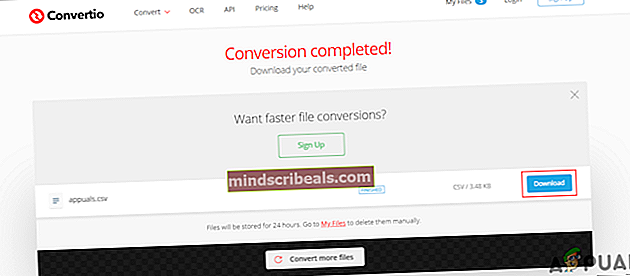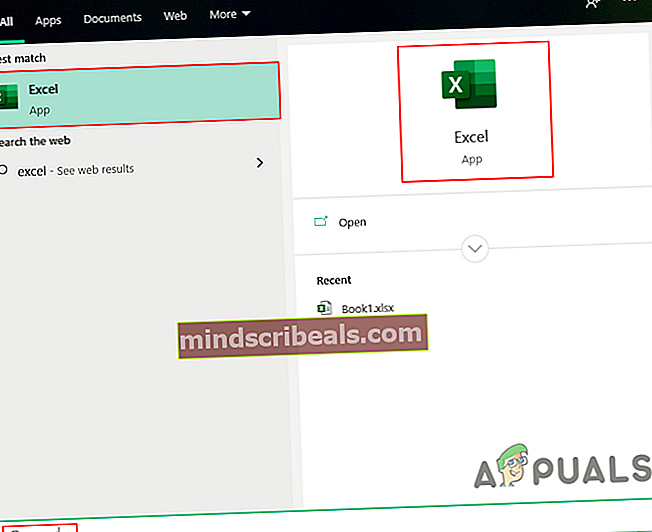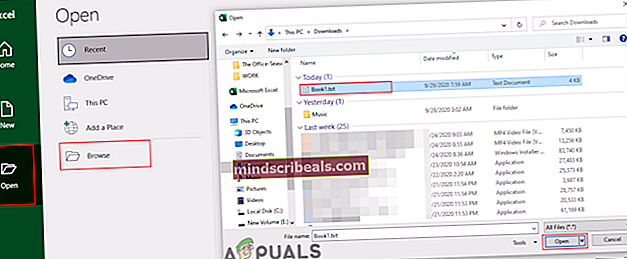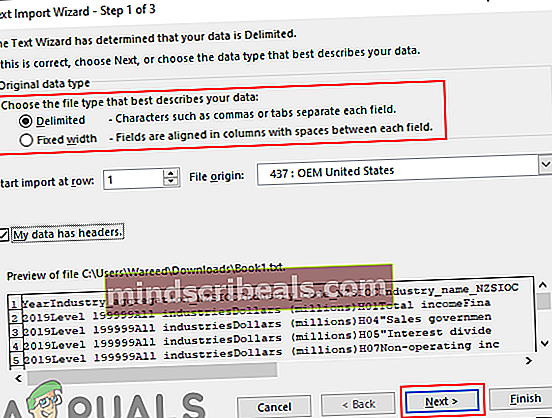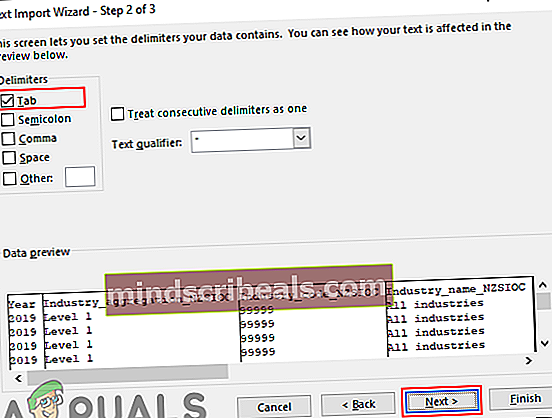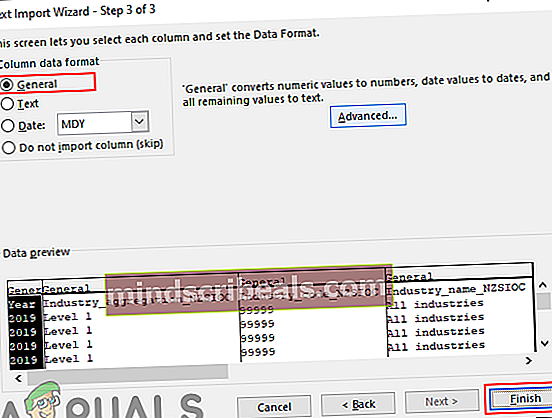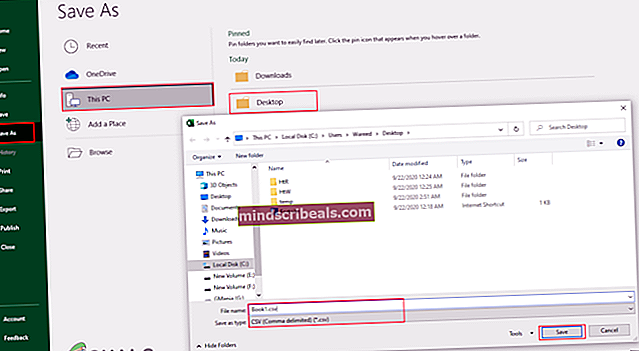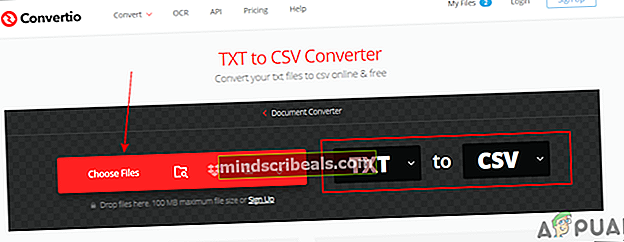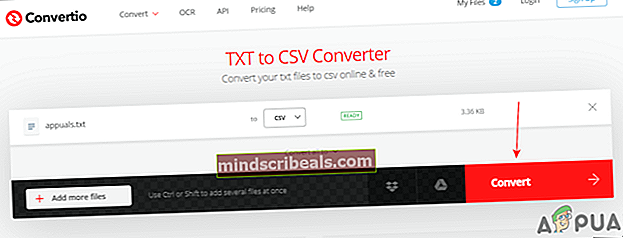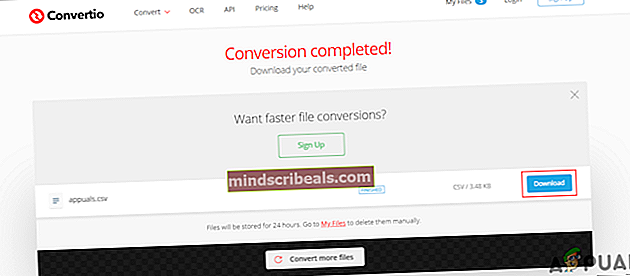Jak převést TXT na CSV?
Textový soubor je standardní textový dokument, který obsahuje prostý text a nemá žádné další formátování. Textové soubory jsou kompatibilní s většinou zařízení a budou mít příponu .txt. Zatímco soubory CSV (Comma Separated Value) budou mít konkrétnější formátovací prvky. Uživatel někdy získá soubor TXT z webu, nikoli soubor CSV. Pouhá změna přípony souboru moc nepomůže. Uživatel tedy musí sám převést soubor TXT na soubor CSV.

Převod souboru TXT na soubor CSV pomocí aplikace Excel
Excel dokáže otevřít soubory TXT i CSV, a proto je jednodušší otevřít jeden formát a poté jej uložit jako jiný. Pro otevření souboru TXT však existuje několik kroků, které můžete nakonfigurovat před jeho otevřením v tabulce. Pokud je uživatel schopen vybrat správné možnosti, budou sloupce a řádky v dobrém stavu, stejně jako si to uživatel přeje. Podle následujících pokynů otevřete soubor TXT a uložte jej jako soubor CSV:
- Otevři tvůj Vynikat poklepáním na ikonu zkratka na ploše. Můžete jej také prohledávat pomocí funkce vyhledávání v systému Windows.
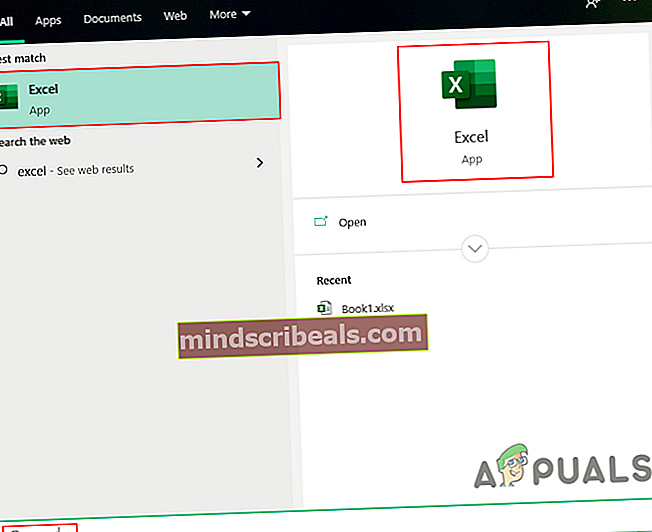
- Klikněte na Otevřeno, pak vyberte Procházet možnost a nyní vyhledejte Soubor TXT který chcete převést. Vyberte soubor a klikněte na ikonu Otevřeno knoflík.
Poznámka: Pokud nemůžete najít soubor, stačí zvolit Všechny soubory volba.
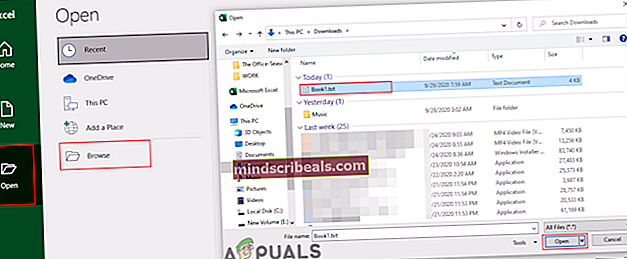
- Nyní v Průvodce importem textu, vyber Oddělený možnost, aby zvážila karty a čárky k oddělení každého pole. Klikněte na další tlačítko pro přechod na další krok.
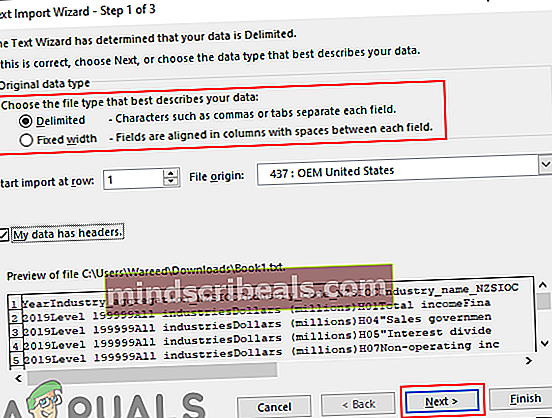
- U oddělovačů můžete vybrat možnost, kterou jste použili k oddělení v souboru TXT. Pokud jsou data oddělena znakem Čárka, pak vyberte Čárka možnost atd. Klikněte na další tlačítko znovu.
Poznámka: V našem případě byla data oddělena znakem Tab.
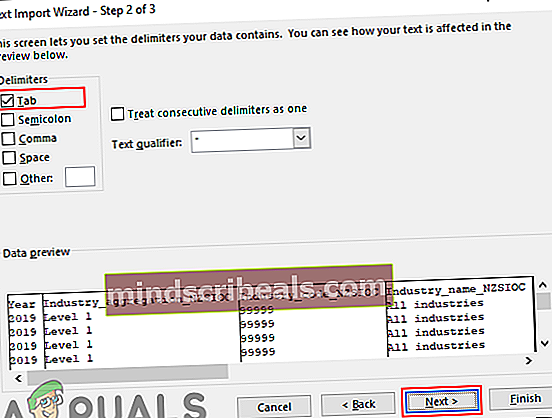
- V posledním kroku průvodce můžete zvolit, jaký druh dat je v každém sloupci. Pokud si nejste jisti nebo pokud hledáte dostatečně dobrý náhled, vyberte možnost Všeobecné možnost, která ji automaticky upraví.
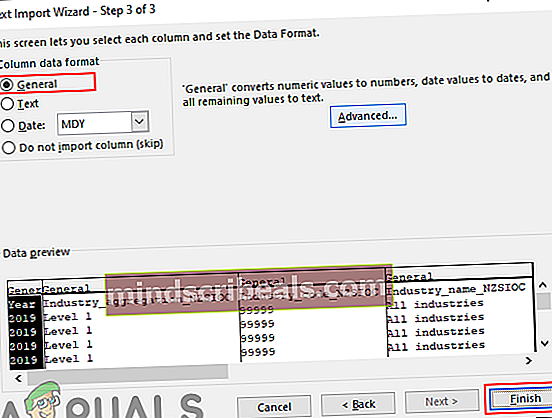
- Nyní klikněte na Soubor v nabídce vlevo nahoře vyberte ikonu Uložit jako možnost a vyberte umístění, kam chcete soubor uložit. Ujistěte se, že jste vybrali CSV (oddělené čárkami) jako formát souboru. název soubor a klikněte na Uložit knoflík.
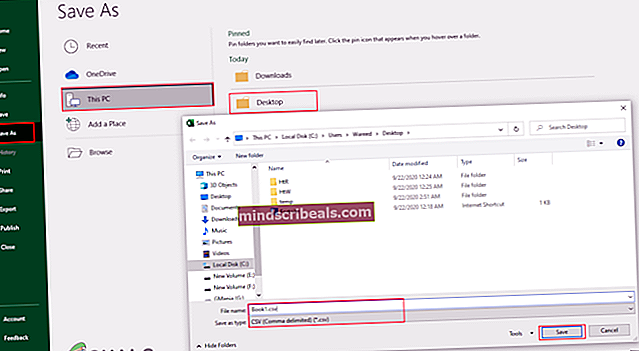
- Uloží soubor jako soubor CSV do zadané cesty.
Převod souboru TXT na soubor CSV pomocí webu online
Pokud ve svém systému nemáte nainstalovaný Excel, můžete k převodu použít online metodu. Online metody však nemusí fungovat stejně dobře jako metoda Excel. Každá webová stránka zpracová konverzi jinak. Nejlepší je použít metodu online webu pro jednoduché soubory než pro složité. Vyzkoušejte následující kroky:
- Otevři tvůj prohlížeč a přejděte na web Convertio. Klikněte na Vyberte soubor a vyberte ikonu Soubor TXT který chcete převést.
Poznámka: Můžete také jen táhnout a upustit soubor přes tlačítko.
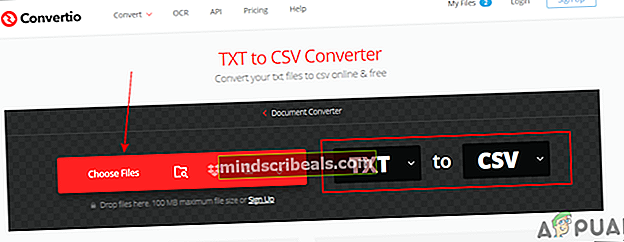
- Ujistit se, že CSV je vybrán jako výstup a klikněte na Konvertovat tlačítko pro spuštění převodu.
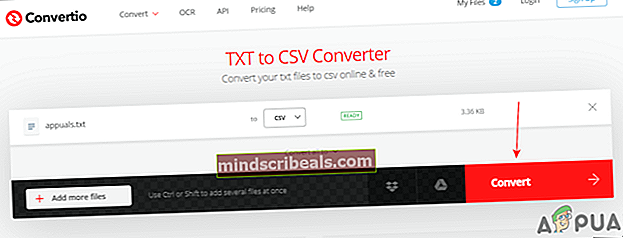
- Po převodu klikněte na Stažení tlačítko pro uložení souboru do vašeho systému.